Úvod
V systému Linux práva root (nebo root přístup) označuje uživatelský účet, který má plný přístup ke všem souborům, aplikacím a systémovým funkcím.
Většina základních uživatelských účtů Linuxu běží s omezenými oprávněními. To zabraňuje uživatelům dělat chyby nebo náhodně vystavit systém zranitelnostem.
Aby mohl uživatel Linuxu používat chráněné funkce operačního systému, musí dočasně zvýšit svá oprávnění pomocí příkazu jako sudo . sudo příkaz říká systému, aby spustil příkaz jako superuživatel nebo uživatel root. Když spustíte funkci pomocí sudo , budete obvykle muset zadat své heslo.
Některé verze Linuxu zvýší vaše uživatelská oprávnění na určitou dobu (asi 15 minut), než se vrátí zpět. Jiné verze provádějí pouze jeden úkol se zvýšenými oprávněními.
Je dobré svá hesla pravidelně měnit a zvážit použití softwaru pro správu podnikových hesel.
Tato příručka vám pomůže změnit heslo kořenového adresáře systému Linux v Ubuntu nebo CentOS nebo heslo resetovat.
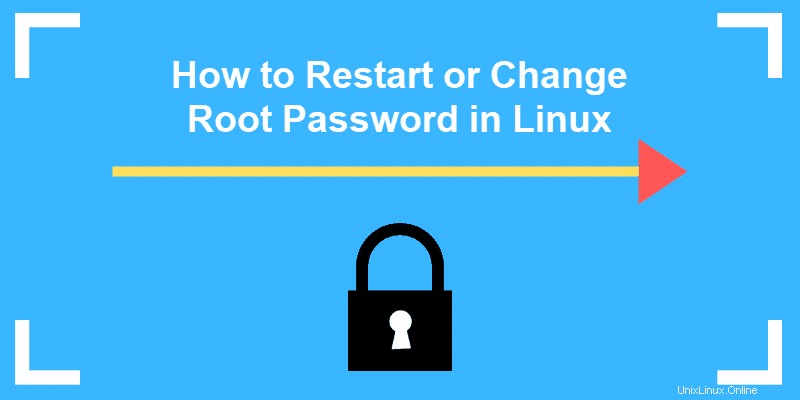
Předpoklady
- Počítač se systémem Linux
- Rozhraní příkazového řádku (terminál)
Změna hesla uživatele root v Ubuntu
Krok 1:Otevřete okno terminálu
Klikněte pravým tlačítkem na plochu a poté klikněte levým tlačítkem na Otevřít v terminálu .
Případně můžete kliknout na Menu> Aplikace> Příslušenství> Terminál
Krok 2:Změňte heslo uživatele root
V okně terminálu zadejte následující:
sudo passwd rootSystém vás vyzve k zadání hesla – jedná se o stejné heslo, jaké používáte pro přihlášení do systému.
Dále vás systém vyzve k zadání nového hesla. Udělejte to a poté jej znovu zadejte přesně stejně, když vás systém vyzve k opětovnému zadání hesla. Toto dvojité zadání potvrzuje, že jste heslo zadali správně.
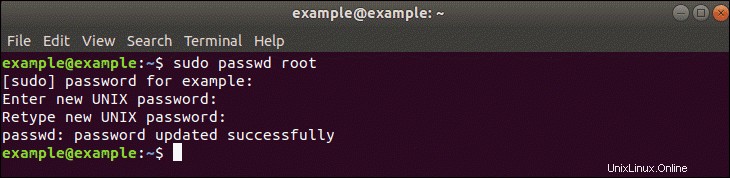
Obnovení hesla uživatele root v Ubuntu
V některých situacích možná budete potřebovat přístup k účtu, ke kterému jste ztratili nebo zapomněli heslo.
Krok 1:Spusťte režim obnovení
Restartujte systém. Jakmile uvidíte úvodní obrazovku výrobce počítače, podržte klávesu shift klíč. Systém by měl přijít s černobílým GRUBem nebo boot menu se zobrazenými různými verzemi linuxového jádra.
Vyberte druhou verzi shora – nejvyšší revizi a poté (režim obnovení) . Stiskněte Enter .
Krok 2:Odejít do kořenového prostředí
Systém by měl zobrazit nabídku s různými možnostmi spouštění. Pomocí kláves se šipkami přejděte na možnost označenou root a stiskněte Enter .
Systém by měl reagovat tím, že vám poskytne rozhraní příkazového řádku s výzvou.
Krok 3:Znovu připojte systém souborů s oprávněními pro zápis
Právě teď má váš systém přístup pouze pro čtení k vašemu systému. To znamená, že se může podívat na data, ale nemůže provádět žádné změny. Ke změně hesla však potřebujeme přístup pro zápis, takže budeme muset znovu připojit disk s příslušnými oprávněními.
Na výzvu zadejte:
mount –o rw,remount /Stiskněte Enter . To by vám mělo umožnit provádět změny v datech na pevném disku.
Krok 4:Změňte heslo
Na výzvu zadejte:
passwd usernameNahraďte uživatelské jméno jménem uživatele a poté stiskněte Enter . Systém vás vyzve k zadání nového unixového hesla a poté k jeho opětovnému zadání.
Jakmile zadáte a potvrdíte nové heslo, restartujte systém zadáním následujícího:
shutdown –rStiskněte Enter a váš systém by se měl restartovat. Nemačkejte žádné klávesy, nechte systém přejít na přihlašovací obrazovku a otestujte, zda nové heslo funguje.
Změna hesla root v CentOS
Změna hesla v CentOS je téměř totožná se změnou v Ubuntu.
Krok 1:Otevřete příkazový řádek (terminál)
Klikněte pravým tlačítkem na plochu a poté klikněte levým tlačítkem na Otevřít v terminálu . Nebo klikněte na Nabídka> Aplikace> Nástroje> Terminál .
Krok 2:Změňte heslo
Po zobrazení výzvy zadejte následující a stiskněte Enter :
sudo passwd rootSystém by vás měl vyzvat k zadání stávajícího hesla. Udělejte to a poté postupujte podle pokynů pro zadání a potvrzení nového hesla root.
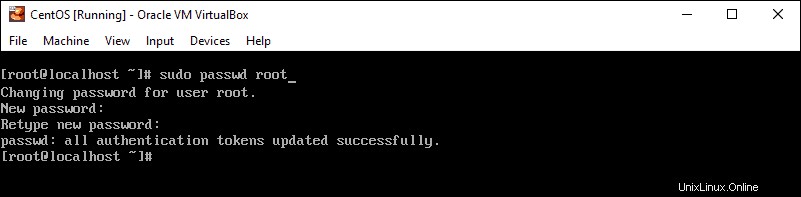
Obnovení hesla root v CentOS
Jedná se o podobný proces jako v Ubuntu s několika variantami.
Krok 1:Přístup k nabídce spouštění
Restartujte systém a poté klepněte na Esc přibližně jednou za sekundu spustíte nabídku GRUB.
Krok 2:Upravte možnosti spouštění
Pomocí šipek zvýrazněte verzi Linuxu, ze které spouštíte, a stiskněte e .
Pomocí šipek zvýrazněte řádek, který začíná kernel nebo Linux.
Stiskněte E .
Na konec řádku přidejte mezeru a poté napište single . Stiskněte Enter a poté spusťte do režimu pro jednoho uživatele stisknutím Ctrl-X nebo B . (Systém zobrazí příkaz k použití.)
Krok 3:Znovu připojte disk
Měli byste mít příkazový řádek a budete mít oprávnění root. Chcete-li povolit přístup pro čtení/zápis na pevný disk, zadejte následující:
mount / -o remount,rwKrok 4:Změna hesla
Zadejte následující:
passwdStiskněte Enter a systém by vás měl vyzvat k zadání a potvrzení nového hesla.
Krok 5:Restartujte
Zadejte následující a po každém řádku stiskněte klávesu Enter:
mount / -o remount,rosyncrebootVáš systém by se měl restartovat. Přihlášením potvrďte, že vaše nové heslo funguje.